如何使用Windows2008r2为vSphere配置nfs服务器
Posted
tags:
篇首语:本文由小常识网(cha138.com)小编为大家整理,主要介绍了如何使用Windows2008r2为vSphere配置nfs服务器相关的知识,希望对你有一定的参考价值。
安装NFS服务器
1、首先打开“服务器管理器”。在“管理工具”菜单项中,或右击“我的电脑”选“管理”。
2、在左边的树中选中“功能”项。右边窗口中会列出“功能”的详细信息。单击“添加功能”。
3、会打开“添加功能向导”窗口。按下图选中“网络文件系统服务工具”

点“下一步”。然后点击“安装”,进行功能的安装。
4、安装成功后点“关闭”
5、添加“文件服务”角色。
6、在服务器管理器中,选中“角色”,右边会列出角色的详细信息。
7、点击“添加角色”文字,会运行“添加角色向导”。点“下一步”
8、选中“文件服务”项,在该项前面打勾。下一步。
9、直接点“下一步”
10、请确保“文件服务器”和“网络文件系统服务”项前面打勾。然后点“下一步”
11、点“安装”
12、安装成功后点“关闭”。
安装Active Directory域服务
在服务器管理器中进行安装。在左边的树中选中“角色”项。右边窗口中会列出“角色”的详细信息。点击“添加角色”,打开“添加角色向导”窗口,然后直接点“下一步”。
1、在列表中选择“ActiveDirectory 域服务”,在此项前打勾。然后点“下一步”
2、如果选中“Active Directory 域服务”时弹出下图提示,点“添加必须的功能”即可
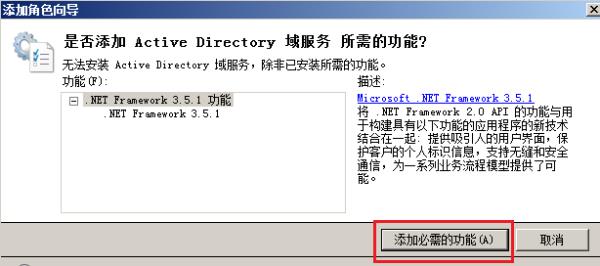
3、接下来直接点“下一步”。然后点“安装”开始安装。
4、安装完成后,单击下图红框下,启动域服务安装向导。
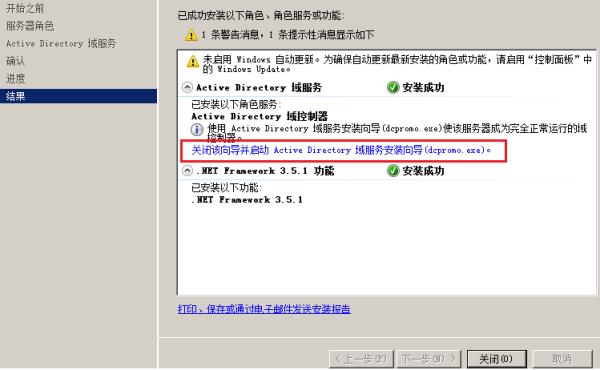
5、如下上面不小心点了关闭,也可通过下图打开域服务安装向导
 】
】
Active Directory 域服务设置
1、接上步,开始域服务安装向导,点“下一步”
2、直接点“下一步“
3、如果在安装前,没有给服务器配置静态IP地址,则会有这个提示。必须配置了静态的IP,才能继续安装。
4、已经配置了静态IP,下一步继续。此处选择“在新林中新建域”。
说明:此处建立域动作,只能是在网络系统中,不存在一个域服务器的情况。如果网络系统中已经存在域服务器,这里就不能新建域了。
5、输入域名,这里就叫“sy12315.com”,一定要加“.com”,然后点“下一步”。
注意:这个域名很重要,在后面要用到。
6、这里根据现场安装的系统版本选择,因这里安装的64位Windows2008R2,这里选择“WindowsServer 2008 R2”。然后点“下一步”。
7、这里点“下一步”会弹出此提示,点“是”继续。
8、另外也有可能会弹出提示,原因是网络属性中“TCP/IPv6”项目启用了(前面打勾),就会弹出下面的对话框。不过没关系,点击“否”,关闭提示窗口。
在网络的本地连接的属性窗口中,可以看到“TCP/IPv6”前面是打勾的,只要将打勾去掉,然后确定就可以了。
9、填入域的密码,为了好记,建议与Administrator用户配置相同的密码。
注意:如果你在安装Windows 2008时修改过系统的密码规则(windows 2008默认的密码规则为:有大写字母、小写字母、数字,至少有7个字符),建议将登录密码安装默认规则进行修改,否则后面域建好后系统会对密码规则进行恢复,这样会导致一些配置问题。
例如将原系统登录密码由 Abcd1234修改成了abcd1234,那在此步最好将密码改回原来的Abcd1234。
10、这里仅仅是一个提示信息,点“下一步”开始安装。
11、下面开始安装了,建议将“完成后重新启动”前面打勾。因为配置完Active Directory域服务后必须重新启动服务器
12、系统重启后会发现,登录用户名已经有所变化了,用户名前面加了域名了。
配置NFS服务器
1、进行NFS服务器的配置工作。首先打开“管理工具”下的“Network FileSystem 服务(NFS)”管理程序。
2、在“NFS服务”项目上点击右键,选取“属性”菜单。
3、在“标识映射源”项目中,给“Active Directory 域名”前打勾。在下面的输入框中填写“sy12315.com”。还记得前面建立的Active Directory域名,这里用到了。
设置目录NFS共享
1、我们将fileserver文件上传到服务器上,比如D盘上,fileserver目录上点击右键,选择“属性”菜单项。然后打开“NFS共享”页。点“管理NFS共享”
2、选中“共享此文件夹”,将“允许匿名访问”前面打勾,UID和GID中输入65534和65533,然后点“权限”。
3、首先,将“访问类型”项,修改为“读写”。然后,将“允许根目录访问”项前面打勾。最后连点2次确定。
测试NFS连接
经过以上的步骤,我们应该可以在两种操作系统下来访问服务器的共享目录了。下面我们来测试一下。
测试Windows共享
这台WindowsServer 2008主机的IP地址为“192.1.1.34”,共享的目录名称和共享名称都是“fileserver”。
使用另外一台Windows主机,此主机上一定要有icd、icd1、record这3个用户并且密码要和上面NFS服务器上的用户名密码一致,否则会弹出登录窗口的。在“运行”框中输入“\\\\192.1.1.34\\fileserver”。如果能正确显示目录中的内容的话表示成功。
测试UAP排队机挂载NFS
telnet到UAP,输入 show nfstype mrs slot 2回车,这里要查看的是STATUS字段,如果是Disconnect则为挂载失败,如果是Connect则表示挂载成功。
参考技术A 准备工作首先,要为vSphere提供NFS服务,你的机器最好开启了域控服务……或者加入域吧。
安装功能和角色服务
第一步 安装功能
打开服务器管理器,然后在左侧的栏目中选择“功能”
点击右侧的”添加功能“来打开”添加功能向导”
然后在“远程服务器管理工具”项下,找到“文件服务工具”,找到下面的“网络文件系统服务工具”项目,勾选并安装。
勾选并安装“网络文件系统服务工具”
第二步 添加角色
在服务器管理器左侧的栏目中,选中“角色”,右边会列出角色的详细信息。
点击右侧“添加角色”来启动添加角色向导
在角色向导中选中“文件服务”项,在该项前面打勾然后点击下一步,再一次点击下一步之后,看到如下页面,选择“文件服务”。
选择“文件服务”点击下一步
再次跳过一页之后,选择文件服务的角色服务,按照下图勾选“网络文件系统服务”
勾选“网络文件系统服务”
安装完成
第三步 添加角色服务
再次回到“角色”页面,找到如图位置的“添加角色服务”链接。
点击之来为NFS角色添加服务
在向导中选择如下服务进行安装。
其实就是三个都勾选~
值得一提的是安装完成会需要重启。
要求重启的哦本回答被提问者和网友采纳
vSphere ESXi如何将磁盘标记为SSD的磁盘
1、背景
在做VSAN实验时,至少需要一块SSD磁盘,作为读/写缓存。如果没有SSD盘,我们需要将普通的HDD盘,标记为SSD磁盘。需要修改参数。
2、步骤
第一步:查找需要修改为SSD的磁盘的ID:如下标红即为磁盘的ID
[[email protected]:~] esxcli storage core device list
mpx.vmhba1:C0:T1:L0
Display Name: Local VMware Disk (mpx.vmhba1:C0:T1:L0)
Has Settable Display Name: false
Size: 20480
Device Type: Direct-Access
Multipath Plugin: NMP
Devfs Path: /vmfs/devices/disks/mpx.vmhba1:C0:T1:L0
Vendor: VMware
Model: Virtual disk
Revision: 1.0
SCSI Level: 2
Is Pseudo: false
Status: on
Is RDM Capable: false
Is Local: true
Is Removable: false
Is SSD: false
第二歩:创建一个SATP的规则,--option参数设置为enable_ssd,具体操作如下:
[[email protected]:~] esxcli storage nmp satp rule add --satp VMW_SATP_LOCAL --device mp
x.vmhba1:C0:T1:L0 --option "enable_local enable_ssd"
查看SATP规则配置成功
[[email protected]:~] esxcli storage nmp satp rule list | grep enable_ssd
VMW_SATP_LOCAL mpx.vmhba1:C0:T1:L0
enable_local enable_ssd user 第三步:reclaim重新申明磁盘,具体操作如下:
[[email protected]:~] esxcli storage core claiming reclaim -d mpx.vmhba1:C0:T1:L0
第四步:验证是否修改成功,In SSD:true,说明修改成功。重新扫描磁盘即可开始做VSAN实验了。
[[email protected]:~] esxcli storage core device list -d mpx.vmhba1:C0:T1:L0
mpx.vmhba1:C0:T1:L0
Display Name: Local VMware Disk (mpx.vmhba1:C0:T1:L0)
Has Settable Display Name: false
Size: 40960
Device Type: Direct-Access
Multipath Plugin: NMP
Devfs Path: /vmfs/devices/disks/mpx.vmhba1:C0:T1:L0
Vendor: VMware
Model: Virtual disk
Revision: 1.0
SCSI Level: 2
Is Pseudo: false
Status: on
Is RDM Capable: false
Is Local: true
Is Removable: false
Is SSD: true
Is VVOL PE: false
Is Offline: false
Is Perennially Reserved: false
Queue Full Sample Size: 0
Queue Full Threshold: 0
Thin Provisioning Status: unknown
Attached Filters:
VAAI Status: unsupported
备注:删除SATP规则:
[[email protected]:~] esxcli storage nmp satp rule remove --satp VMW_SATP_LOCAL --device="mpx.vmhba1:C0:T1:L0"
本文出自 “LOVE_瑶” 博客,请务必保留此出处http://20161215.blog.51cto.com/2276215/1846682
以上是关于如何使用Windows2008r2为vSphere配置nfs服务器的主要内容,如果未能解决你的问题,请参考以下文章
如何防止vmware克隆server2008R2造成SID冲突
如何在 Windows 2008R2 上解析 MP3 文件?
Windows server 2008R2升级到Windows server 2016